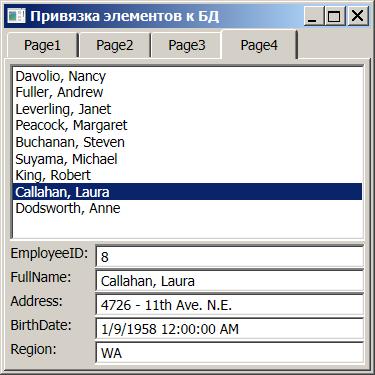|
При выполнении в лабораторной работе упражнения №1 , а именно при выполнении нижеследующего кода: using System; using System.Collections.Generic; using System.ComponentModel; using System.Data; using System.Drawing; using System.Text; using System.Windows.Forms; using Microsoft.Xna.Framework.Graphics;
namespace Application1 { public partial class MainForm : Form { // Объявим поле графического устройства для видимости в методах GraphicsDevice device;
public MainForm() { InitializeComponent();
// Подпишемся на событие Load формы this.Load += new EventHandler(MainForm_Load);
// Попишемся на событие FormClosed формы this.FormClosed += new FormClosedEventHandler(MainForm_FormClosed); }
void MainForm_FormClosed(object sender, FormClosedEventArgs e) { // Удаляем (освобождаем) устройство device.Dispose(); // На всякий случай присваиваем ссылке на устройство значение null device = null; }
void MainForm_Load(object sender, EventArgs e) { // Создаем объект представления для настройки графического устройства PresentationParameters presentParams = new PresentationParameters(); // Настраиваем объект представления через его свойства presentParams.IsFullScreen = false; // Включаем оконный режим presentParams.BackBufferCount = 1; // Включаем задний буфер // для двойной буферизации // Переключение переднего и заднего буферов // должно осуществляться с максимальной эффективностью presentParams.SwapEffect = SwapEffect.Discard; // Устанавливаем размеры заднего буфера по клиентской области окна формы presentParams.BackBufferWidth = this.ClientSize.Width; presentParams.BackBufferHeight = this.ClientSize.Height;
// Создадим графическое устройство с заданными настройками device = new GraphicsDevice(GraphicsAdapter.DefaultAdapter, DeviceType.Hardware, this.Handle, presentParams); }
protected override void OnPaint(PaintEventArgs e) { device.Clear(Microsoft.Xna.Framework.Graphics.Color.CornflowerBlue);
base.OnPaint(e); } } } Выбрасывается исключение: Невозможно загрузить файл или сборку "Microsoft.Xna.Framework, Version=3.0.0.0, Culture=neutral, PublicKeyToken=6d5c3888ef60e27d" или один из зависимых от них компонентов. Не удается найти указанный файл. Делаю все пунктуально. В чем может быть проблема? |
Привязка WPF к таблице данных ADO.NET
Добавление вычислимого столбца
Сейчас вычислимый столбец тоже можно добавить в нужную коллекцию объектной модели набора, но поскольку данные уже заполнены, придется заново перебрать все строки коллекции и присвоить придуманному столбцу требуемыми значениями. А можно поступить по другому: добавить в коллекцию набора ДО ЕГО ЗАПОЛНЕНИЯ новый столбец, настроить его схему требуемым образом, а потом загрузить коллекцию данными из хранилища. Вычислимый столбец сразу будет пересчитан налету и заполнен данными. При этом выражение SQL-запроса менять не придется. Проверим оба способа.
-
 Верните свойство отображаемого столбца списка в прежнее значение DisplayMemberPath="FullName", где опять будет фигурировать имя несуществующего столбца коллекции Employees
Верните свойство отображаемого столбца списка в прежнее значение DisplayMemberPath="FullName", где опять будет фигурировать имя несуществующего столбца коллекции Employees
-
 Дополните метод ReadDataSet() следующими двумя закомментированными блоками кода, каждый из которых готов создать вычислимый столбец FullName
Дополните метод ReadDataSet() следующими двумя закомментированными блоками кода, каждый из которых готов создать вычислимый столбец FullName
//*********************************************************
// Метод извлечения нетипизированного набора
// данных из хранилища данных Northwind.mdb
//*********************************************************
DataSet ds = null;// Ссылка на нетипизированный набор DataSet
public DataSet ReadDataSet()
{
// Загрузим набор данных только один раз
if (ds != null)
return ds;
ds = new DataSet();// Создаем множественный набор данных
// Заполняем множественный набор данных из БД
using (OleDbConnection conn = new OleDbConnection(connectionString))
{
OleDbCommand selectCommand = conn.CreateCommand();
OleDbDataAdapter adapter = new OleDbDataAdapter(selectCommand);
/*//////////////////////////////////////
// Добавления вычислимого столбца в еще
// незаполненную коллекцию объектной модели
////////////////////////////////////////
// Готовим вычислимый столбец FullName
// для объекта-коллекции Employees
// ДО ЕЕ ЗАПОЛНЕНИЯ В НАБОРЕ ДАННЫХ !!!!!
ds.Tables.Add(new DataTable("Table"));// Дежурное имя по умолчанию
DataColumn column = new DataColumn("FirstName");
column.DataType = typeof(string);
ds.Tables[0].Columns.Add(column);
//
column = new DataColumn();
column.ColumnName = "LastName";
column.DataType = System.Type.GetType("System.String");
ds.Tables[0].Columns.Add(column);
//
column = new DataColumn("FullName", typeof(String));
column.Expression = "LastName + ', ' + FirstName";
ds.Tables[0].Columns.Add(column);
//*/////////////////////////////////////
// Загружаем всю таблицу Employees
selectCommand.CommandText = "SELECT * FROM Employees";
adapter.Fill(ds);// Сам открывает, загружает и закрывает
// Назначаем загруженным данным в наборе такое же имя,
// как и в хранилище, чтобы в дальнейшем не путаться
ds.Tables[0].TableName = "Employees";
// Загружает всю таблицу Customers
selectCommand.CommandText = "SELECT * FROM Customers";
// Назначаем загружаемым данным в наборе имя, в этом способе
// надо переопределить дежурное имя Table до заполнения набора
adapter.TableMappings.Add("Table", "Customers");// Должен стоять перед
adapter.Fill(ds); // Должен стоять после
// Загружает всю таблицу Orders
selectCommand.CommandText = "SELECT * FROM Orders";
// Загружаем и сразу этой порции данных назначаем имя в наборе
adapter.Fill(ds, "Orders");
/*//////////////////////////////////////
// Добавления вычислимого столбца в уже
// заполненную коллекцию объектной модели
////////////////////////////////////////
// Дублируем ссылку для удобства адресации
DataTable tableEmployees = ds.Tables["Employees"];
DataColumn column = new DataColumn("FullName");
column.DataType = typeof(string);
tableEmployees.Columns.Add(column);
// Приведем к верхнему регистру для различения
foreach (DataRow row in tableEmployees.Rows)
row[column] = row["LastName"].ToString().ToUpper() + ", " +
row["FirstName"].ToString().ToUpper();
//*/////////////////////////////////////
return ds;
}
}-
 Раскомментируйте поочередно один из блоков (но не оба сразу!) создания вычислимого столбца и испытайте работу приложения. Быстрый способ раскомментировать любой из приведенных блоков - добавить слэш перед открывающей скобкой многострочного комментария (перед звездочкой)
Раскомментируйте поочередно один из блоков (но не оба сразу!) создания вычислимого столбца и испытайте работу приложения. Быстрый способ раскомментировать любой из приведенных блоков - добавить слэш перед открывающей скобкой многострочного комментария (перед звездочкой)
При реализации любого из рассмотренных способов вкладка Page4 будет выглядеть так, как и ожидалось
Вкладка Page5. Прямая привязка элементов интерфейса к таблице Employees в DataSet
В предыдущем примере мы привязывали набор данных к именованному списку, а затем выделенный элемент SelectedItem списка назначали в свойстве DataContext сетки Grid. К этому SelectedItem привязывались текстовые поля TextBox. Объект SelectedItem менялся при выборе пользователя, а следом менялись и значения TextBox. В этом примере набор данных мы присвоим свойству DataContext именованного элемента Grid, чтобы его там нашел и список, и текстовые поля.
-
 Добавьте к интерфейсной коллекции TabControl копию вкладки Page4 и преобразуйте ее во вкладку Page5 так
Добавьте к интерфейсной коллекции TabControl копию вкладки Page4 и преобразуйте ее во вкладку Page5 так
<!-- Прямая привязка элементов к набору данных DataSet -->
<TabItem Header="Page5">
<Grid Name="grid5"
>
<Grid.ColumnDefinitions>
<ColumnDefinition Width="Auto" />
<ColumnDefinition />
</Grid.ColumnDefinitions>
<Grid.RowDefinitions>
<RowDefinition Height="*" />
<RowDefinition Height="Auto" />
<RowDefinition Height="Auto" />
<RowDefinition Height="Auto" />
<RowDefinition Height="Auto" />
<RowDefinition Height="Auto" />
</Grid.RowDefinitions>
<ListBox
Grid.Row="0" Grid.Column="0" Grid.ColumnSpan="2"
Margin="0,0,0,3"
ScrollViewer.VerticalScrollBarVisibility="Auto"
ItemsSource="{Binding Path=Employees}"
DisplayMemberPath="FullName"
IsSynchronizedWithCurrentItem="True"
/>
<TextBlock Grid.Row="1" Margin="0,0,5,0">EmployeeID:</TextBlock>
<TextBox Grid.Row="1" Grid.Column="1"
Text="{Binding Path=Employees/EmployeeID, Mode=OneWay}"
Focusable="False"
/>
<TextBlock Grid.Row="2">FullName:</TextBlock>
<TextBox Grid.Row="2" Grid.Column="1"
Text="{Binding Path=Employees/FullName, Mode=OneWay}"
Focusable="False"
/>
<TextBlock Grid.Row="3">Address:</TextBlock>
<TextBox Grid.Row="3" Grid.Column="1"
Text="{Binding Path=Employees/Address, Mode=OneWay}"
Focusable="False"
/>
<TextBlock Grid.Row="4">BirthDate:</TextBlock>
<TextBox Grid.Row="4" Grid.Column="1"
Text="{Binding Path=Employees/BirthDate, Mode=OneWay}"
Focusable="False"
/>
<TextBlock Grid.Row="5">Region:</TextBlock>
<TextBox Grid.Row="5" Grid.Column="1"
Text="{Binding Path=Employees/Region, Mode=OneWay}"
Focusable="False"
/>
</Grid>
</TabItem>Мы назначили элементу Grid имя для возможности присвоения в процедурном коде его свойству DataContext ссылки на набор данных. Это будет единственный именованный элемент в разметке вкладки Page5, потому что другие элементы мы программировать в процедурном коде не будем. В списке ListBox мы оставили неизменными свойство Path=Employees, означающее таблицу набора в элементе Grid.DataContext, к которой привяжется список, и - отображаемый вычислимый столбец FullName.
Имя списка мы убрали, но добавили атрибут IsSynchronizedWithCurrentItem="True", который заставляет синхронизировать перемещение курсора в коллекции Employees набора данных со сменой выделенного пользователем элемента списка. Привязываемое к набору свойство Text элементов TextBox должно конкретизировать коллекцию в наборе Grid.DataContext вместе с адресуемым свойством привязки.
-
 Добавьте в класс Window1 файла Window1.xaml процедурный код для инициализации источника привязки в именованной сетке Grid следующим образом
Добавьте в класс Window1 файла Window1.xaml процедурный код для инициализации источника привязки в именованной сетке Grid следующим образом
private void Window_Loaded(object sender, RoutedEventArgs e)
{
Page1();
Page2();
Page3();
Page4();
Page5();
}
....................................................
#region Вкладка Page5
private void Page5()
{
// Назначаем источником набор данных DataSet в сетке
grid5.DataContext =
App.StoreNorthwindDB.ReadDataSet();
}
#endregion-
 Запустите приложение - вкладка Page5 работает
Запустите приложение - вкладка Page5 работает
-
 Попробуйте убрать из списка атрибут IsSynchronizedWithCurrentItem="True" или заменить его значение на False - текстовые поля перестают отслеживать выделенные позиции списка: список и коллекция прекратили синхронную работу
Попробуйте убрать из списка атрибут IsSynchronizedWithCurrentItem="True" или заменить его значение на False - текстовые поля перестают отслеживать выделенные позиции списка: список и коллекция прекратили синхронную работу